10 สุดยอดแอพแปลงวิดีโอสำหรับผู้ใช้ iPhone
ถูกต้อง แอพแปลงวิดีโอสำหรับ iPhone ได้กลายเป็นเครื่องมือที่สำคัญเนื่องจากวิดีโอเป็นรูปแบบมัลติมีเดียที่ให้ความบันเทิงและมีส่วนร่วมมากที่สุด ปัจจุบันวิดีโอมีบทบาทสำคัญในชีวิตของเรา ช่วยให้เราบันทึกความทรงจำพิเศษเพลงโปรดรายการทีวีหรือภาพยนตร์ ไม่ใช่แค่เก็บข้อมูล แต่ช่วยในการฆ่าความเบื่อหน่ายอีกด้วย โดยเฉพาะอย่างยิ่งเมื่อเราเดินทางหรือเดินทางสิ่งแรกที่เราทำอาจได้รับความบันเทิงจากวิดีโอ โพสต์นี้จะแชร์รายละเอียดแอพแปลงวิดีโอ iPhone 10 อันดับแรก
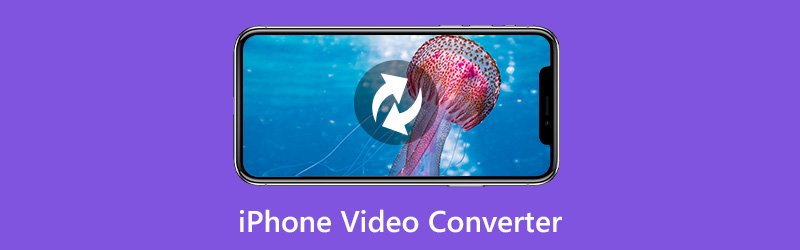
เนื้อหาของหน้า
ส่วนที่ 1: แอพแปลงวิดีโอ iPhone 5 อันดับแรก
อันดับ 1: iConv
https://apps.apple.com/us/app/iconv-video-pdf-converter/id1289040354
ราคา: ฟรีเมื่อซื้อในแอป
ในฐานะหนึ่งในแอปแปลงวิดีโอ iPhone ที่ดีที่สุด iConv ทำงานได้กับ iPhone และ iPad ส่วนใหญ่ที่ใช้ iOS 8.0 ขึ้นไป นอกจากการแปลงวิดีโอแล้วยังรองรับการบีบอัดและแปลงไฟล์อีกด้วย
ข้อดี
- แปลงวิดีโอเป็นกลุ่มบน iPhone
- ดูตัวอย่างวิดีโอทีละเฟรม
- วิดีโอรถรางง่ายๆ
จุดด้อย
- เวอร์ชันฟรีรองรับเฉพาะรูปแบบที่ จำกัด
อันดับ 2: ตัวแปลงวิดีโอสำหรับ iPhone
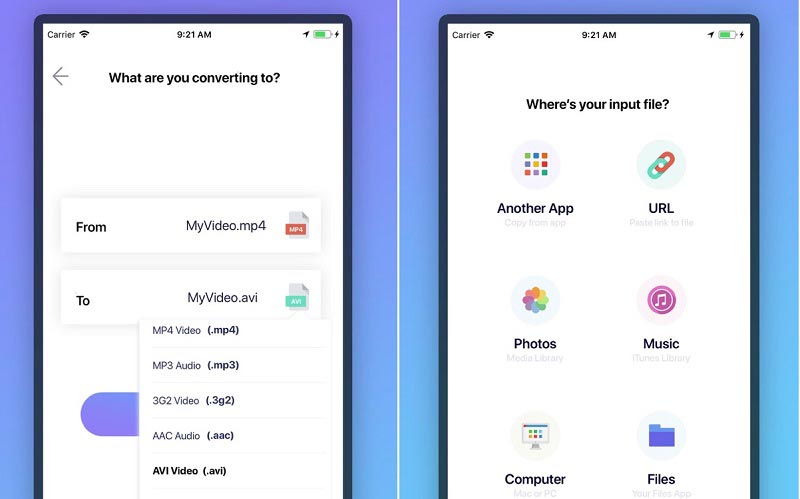
https://apps.apple.com/us/app/the-video-converter/id893347665
ราคา: ฟรีเมื่อซื้อในแอป
ตามชื่อที่กล่าวไว้การแปลงวิดีโอสำหรับ iPhone จะแปลงไฟล์วิดีโอของคุณเป็นรูปแบบวิดีโอหรือเสียงหลัก ๆ บน iPhone ของคุณ นอกจากนี้ยังรองรับแหล่งข้อมูลเข้าหลายแหล่งเช่น URL แอปรูปภาพเป็นต้น
ข้อดี
- แปลงวิดีโอท้องถิ่นหรือออนไลน์
- รองรับรูปแบบวิดีโอที่หลากหลาย
- แบ่งปันผลลัพธ์
จุดด้อย
- ไม่สามารถแปลงวิดีโอเป็นกลุ่มได้
- ไม่สามารถใช้ได้กับอุปกรณ์รุ่นเก่า
3 อันดับแรก: ตัวแปลงวิดีโอและไฟล์มีเดีย
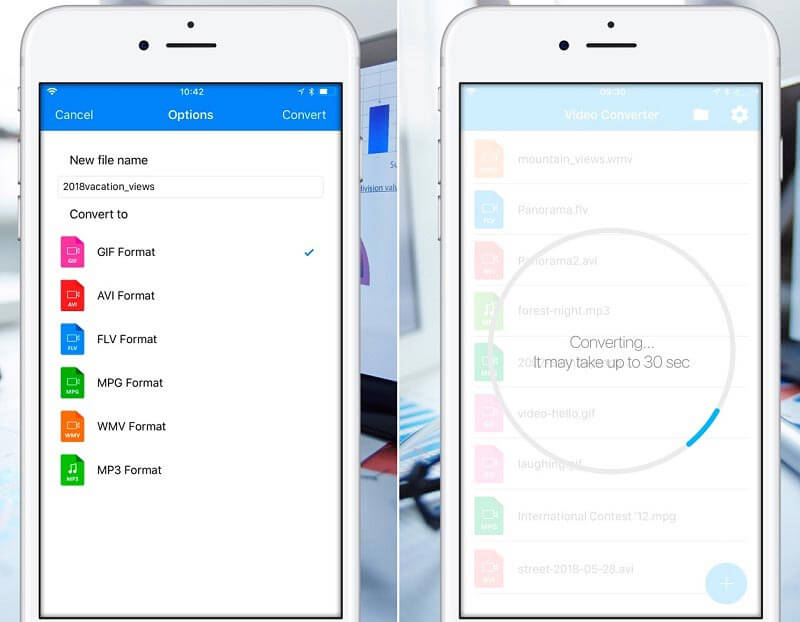
https://apps.apple.com/us/app/video-converter-and-media-file/id1386039874
ราคา: ฟรีเมื่อซื้อในแอป
Video Converter and Media File เป็นแอพแปลงวิดีโอ iPhone แบบ all-in-one นอกจากการแปลงวิดีโอแล้วคุณยังสามารถจัดการเปลี่ยนชื่อและแชร์ไฟล์มีเดียของคุณบน iPhone ได้อีกด้วย
ข้อดี
- แปลงวิดีโอเป็นรูปแบบอื่น
- แยกเสียงจากวิดีโอ
- เรียกดูวิดีโอ iPhone
จุดด้อย
- รูปแบบผลลัพธ์มี จำกัด
- ต้องใช้ iOS 10 หรือใหม่กว่า
อันดับ 4: Videc - ตัวแปลงวิดีโอใด ๆ
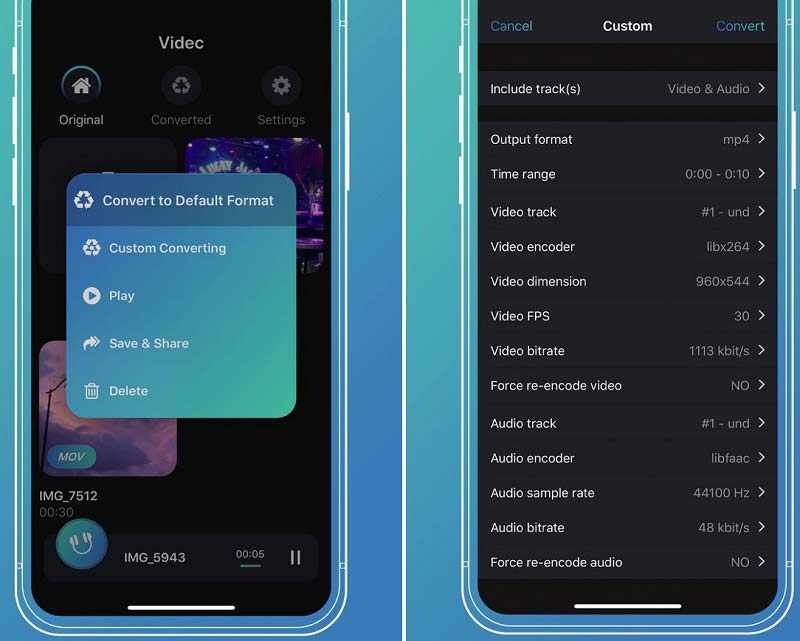
https://apps.apple.com/us/app/videc-any-video-converter/id1449608346
ราคา: $2.99
Videc ไม่เพียง แต่เป็นตัวแปลงวิดีโอของ iPhone เท่านั้น แต่ยังเป็นเครื่องเล่นสื่อสำหรับอุปกรณ์ iOS อีกด้วย สำหรับผู้ใช้ขั้นสูงตัวเลือกแบบกำหนดเองมากมายและเครื่องมือโบนัสก็มีให้เช่นกัน
ข้อดี
- แปลงวิดีโอเป็น MP4, MOV, MP3 และอื่น ๆ
- เปลี่ยนบิตเรตอัตราตัวอย่างและอื่น ๆ
- แบ่งปันผลลัพธ์ไปยังแอปอื่น
จุดด้อย
- มันไม่ฟรี
- มีขนาดใหญ่กว่าแอปแปลงวิดีโออื่น ๆ
อันดับที่ 5: MConverter Medias Converter

https://apps.apple.com/us/app/mconverter-medias-converter/id633270137
ราคา: $4.99
MConverter Medias Converter เป็นอีกหนึ่งแอปแปลงวิดีโอสำหรับ iPhone เมื่อเปรียบเทียบกับแอปอื่น ๆ มันใช้งานได้กับไฟล์มีเดียรูปแบบอื่น ๆ เช่น DivX, MP4, VOB, ASF, FLV และอื่น ๆ บางครั้งแม้ว่าคุณจะพบตัวแปลงวิดีโอที่ทรงพลังและแปลงวิดีโอของคุณเป็นรูปแบบที่ต้องการได้สำเร็จก็ตาม วิดีโอยังคงไม่เล่นบน iPhone ของคุณ. คลิกที่นี่เพื่อค้นหาวิธีแก้ปัญหา
ข้อดี
- บันทึกวิดีโอสำหรับการแปลง
- แปลงวิดีโอในเครื่องบน iPhone
- เปิดวิดีโอที่แปลงแล้วในแอพอื่น
จุดด้อย
- ไม่สามารถแก้ไขวิดีโอได้
- ไม่มีตัวเลือกที่กำหนดเอง
ส่วนที่ 2: 2 ตัวแปลงวิดีโอ iPhone ที่ดีที่สุดทางออนไลน์
อันดับ 1: Vidmore Free Online Video Converter

https://www.vidmore.com/free-online-video-converter/
Vidmore Free Online Video Converter เป็นแอพแปลงวิดีโอ iPhone ออนไลน์ ทุกคนสามารถใช้งานได้ฟรีโดยไม่มีข้อ จำกัด ไม่จำเป็นต้องลงทะเบียน นอกจากนี้ยังเข้ากันได้กับเว็บเบราว์เซอร์ทั้งหมด
ข้อดี
- แปลงวิดีโอสำหรับ iPhone ออนไลน์
- ปกป้องคุณภาพของวิดีโอ
- เสนอตัวเลือกพื้นฐานที่กำหนดเอง
จุดด้อย
- ไม่มีคุณสมบัติการแก้ไข
อันดับ 2: ตัวแปลงไฟล์ iPhone

https://device.online-convert.com/iphone-file-converter
iPhone File Converter เป็นแอปแปลงวิดีโอ iPhone ของ Online Convert ซึ่งเป็นชุดตัวแปลงไฟล์ออนไลน์ ไม่มีการ จำกัด ขนาดไฟล์หรือตัวเลือกการชำระเงิน
ข้อดี
- เสนอล่วงหน้าสำหรับการแปลงวิดีโอ iPhone
- อัปโหลดวิดีโอจาก URL คอมพิวเตอร์หรือระบบคลาวด์
- ตัดวิดีโอออนไลน์
จุดด้อย
- คุณไม่สามารถดูวิดีโอได้
- ไม่สามารถส่งวิดีโอไปยัง iPhone
ส่วนที่ 3: 3 ตัวแปลงวิดีโอ iPhone ที่ดีที่สุดบนเดสก์ท็อป
อันดับ 1: Vidmore Video Converter
หากคุณกำลังมองหาตัวแปลงวิดีโอ iPhone สำหรับเดสก์ท็อปของคุณ Vidmore Video Converter เป็นทางเลือกที่ดีที่สุด มีการตั้งค่าล่วงหน้าสำหรับ iPhone และ iPad เกือบทุกรุ่นเพื่อลดความซับซ้อนของกระบวนการแปลงวิดีโอ
ข้อดี
- แปลงวิดีโอสำหรับเล่นบน iPhone
- ปรับคุณภาพวิดีโอให้เหมาะสมโดยอัตโนมัติ
- รองรับรูปแบบวิดีโอเกือบทั้งหมด
- นำเสนอเครื่องมือตัดต่อวิดีโอมากมาย
- พร้อมใช้งานสำหรับ Windows 7/8/10 และ Mac OS X
จุดด้อย
- หลังจากทดลองใช้ฟรีคุณต้องซื้อใบอนุญาต
วิธีการแปลงวิดีโอสำหรับ iPhone
ขั้นตอนที่ 1: รับตัวแปลงวิดีโอ iPhone ที่ดีที่สุด
เปิดตัวแปลงวิดีโอ iPhone เมื่อคุณติดตั้งบนคอมพิวเตอร์ของคุณ จากนั้นคลิกไฟล์ เพิ่มไฟล์ เมนูเพื่อนำเข้าวิดีโอที่ต้องการ

ขั้นตอนที่ 2: ดูตัวอย่างวิดีโอของคุณ
จากนั้นคุณสามารถดูวิดีโอด้วยโปรแกรมเล่นสื่อทางด้านขวา ในการแก้ไขวิดีโอให้คลิกที่ แก้ไข เมนูเพื่อเปิดหน้าต่างโปรแกรมตัดต่อวิดีโอ
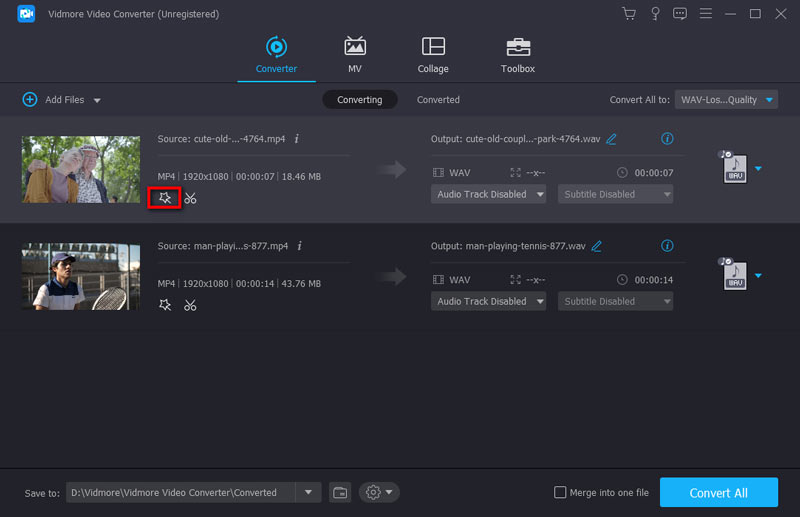
ขั้นตอนที่ 3: แปลงวิดีโอสำหรับ iPhone
เลือกรุ่น iPhone ของคุณจากไฟล์ ข้อมูลส่วนตัว รายการแบบหล่นลงในอินเทอร์เฟซที่บ้าน เลือกโฟลเดอร์ปลายทางโดยกดปุ่ม เรียกดู ปุ่ม. สุดท้ายคลิกไฟล์ แปลง ปุ่มเพื่อเริ่มต้น ตัวแปลงนี้สามารถทำให้วิดีโอต่าง ๆ เข้ากันได้กับ iOS และยังมีประโยชน์ในการแก้ไขอีกด้วย วิดีโอไม่เล่นบน Safari.

อันดับ 2: เบรกมือ

Handbrake เป็นโซลูชันวิดีโอโอเพ่นซอร์ส คุณสามารถเลือกค่าที่ตั้งล่วงหน้าที่เกี่ยวข้องกับ iPhone เพื่อแปลงวิดีโอของคุณเพื่อเล่นบน iPhone หรือมีตัวเลือกที่กำหนดเองสำหรับผู้ใช้ที่มีประสบการณ์
ข้อดี
- ใช้งานได้ฟรี
- แปลงรหัสวิดีโอสำหรับ iPhone
- เพิ่มวิดีโอหลายรายการในคิวการแปลง
จุดด้อย
- ตัวเลือกที่กำหนดเองอาจทำให้ผู้เริ่มต้นสับสน
- ตัวแปลงวิดีโอ iPhone ไม่สามารถปรับคุณภาพวิดีโอให้เหมาะสมได้
อันดับ 3: Freemake Video Converter
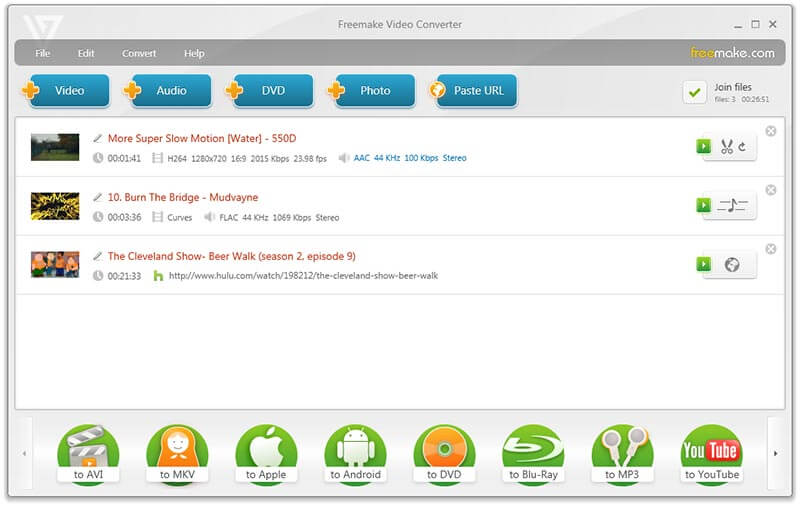
Freemake Video Converter เป็นอีกวิธีหนึ่งในการแปลงวิดีโอของคุณเพื่อเล่นบนอุปกรณ์ iOS มันเคยเป็นโปรแกรมเสียเงิน แต่ตอนนี้ผู้พัฒนาให้มันเป็นฟรีแวร์ ดังนั้นคุณสามารถใช้ตัวแปลงวิดีโอ iPhone นี้ได้ฟรี
ข้อดี
- แปลงวิดีโอสำหรับ iPhone
- รองรับรูปแบบวิดีโอที่สำคัญ
- ปรับแต่งตัวเลือกพื้นฐาน
จุดด้อย
- คุณไม่สามารถแก้ไขวิดีโอได้
- การแปลงวิดีโอใช้เวลานาน
สรุป
ตอนนี้คุณควรเรียนรู้แอพแปลงวิดีโอ iPhone ที่ดีที่สุด 10 อันดับแรกสำหรับ iPhone เดสก์ท็อปและออนไลน์ คุณสามารถเลือกเครื่องมือที่เหมาะสมตามความต้องการของคุณ ตัวอย่างเช่น Vidmore Video Converter ช่วยให้คุณประมวลผลวิดีโอได้ไม่ จำกัด จำนวนสำหรับ iPhone ต่อการแปลง หากคุณมีคำแนะนำหรือคำถามอื่น ๆ โปรดอย่าลังเลที่จะฝากข้อความไว้ด้านล่างบทความนี้
เคล็ดลับวิดีโอ
-
ตัวแปลงวิดีโอ
-
เครื่องเล่นวีดีโอ
-
คอมเพรสเซอร์วิดีโอ


